Nếu bạn đang tìm kiếm một giải pháp để chạy máy ảo (VM) Linux trên máy Mac, chắc hẳn bạn sẽ phân vân giữa VirtualBox và UTM. Cả hai đều là những tùy chọn máy ảo phổ biến, nhưng đâu mới là lựa chọn tốt nhất để trải nghiệm Linux trên macOS? Bài viết này sẽ phân tích chuyên sâu giúp bạn đưa ra quyết định phù hợp nhất với nhu cầu và cấu hình máy Mac của mình.
Tổng Quan Về VirtualBox và UTM
Để đưa ra lựa chọn chính xác, chúng ta cần hiểu rõ về cách mỗi phần mềm này hoạt động và những gì chúng mang lại khi chạy máy ảo Linux.
VirtualBox: Sức Mạnh Từ Đa Nền Tảng và Tính Năng Nâng Cao
VirtualBox là một phần mềm máy ảo miễn phí và mã nguồn mở, cho phép bạn tự do sửa đổi, sử dụng và đóng góp vào mã nguồn của nó. Với khả năng hỗ trợ đa nền tảng, VirtualBox có thể hoạt động trên macOS, Windows và Linux, mang lại sự linh hoạt để quản lý các máy ảo Linux trên nhiều thiết bị khác nhau của bạn.
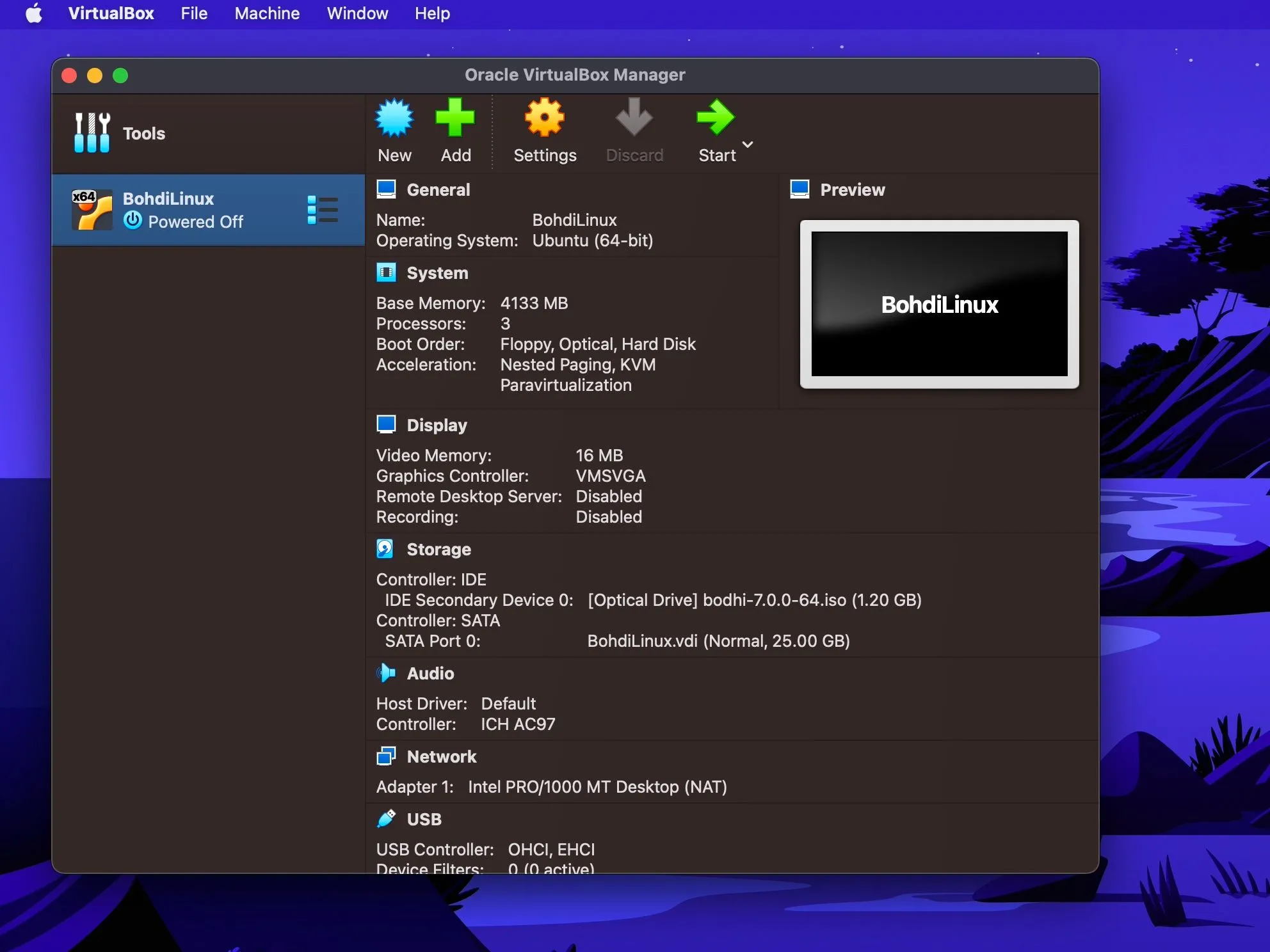 Trình quản lý VirtualBox với Bodhi Linux
Trình quản lý VirtualBox với Bodhi Linux
Phần mềm này hỗ trợ một loạt các bản phân phối Linux (distro) đa dạng, từ các phiên bản nhẹ, ít tiêu tốn tài nguyên như Ubuntu Server, cho đến những hệ điều hành đòi hỏi nhiều hơn như Fedora. VirtualBox cung cấp nhiều tính năng phong phú, bao gồm:
- Snapshots: Cho phép bạn lưu và khôi phục trạng thái của máy ảo, cực kỳ hữu ích khi thử nghiệm các cấu hình hoặc ứng dụng Linux mới mà không lo làm hỏng hệ thống.
- Shared Folders: Giúp bạn dễ dàng chia sẻ và truyền tệp giữa hệ điều hành máy chủ macOS và hệ điều hành khách Linux đang chạy bên trong máy ảo.
- Seamless Mode: Cho phép các ứng dụng Linux chạy song song với các ứng dụng macOS, mang lại trải nghiệm mượt mà hơn khi chuyển đổi giữa hệ thống chủ và khách.
Tuy nhiên, VirtualBox cũng có một số nhược điểm. Trên các máy Mac sử dụng chip Apple Silicon (M1, M2, M3 hoặc mới hơn), hiệu suất có thể bị giảm sút đáng kể do chi phí ảo hóa. Điều này có nghĩa là máy Mac phải chia sẻ tài nguyên giữa macOS và hệ thống Linux ảo, dẫn đến hiệu suất tổng thể chậm hơn. Ngoài ra, VirtualBox tiêu thụ tài nguyên hệ thống khá cao, đặc biệt với các bản distro Linux nặng, đòi hỏi nhiều bộ nhớ, CPU và dung lượng lưu trữ hơn. Việc thiết lập hỗ trợ USB và một số tính năng khác trong VirtualBox cũng có thể phức tạp hơn một chút.
UTM: Tối Ưu Hóa Cho Apple Silicon và Sự Đơn Giản
UTM là một giải pháp máy ảo được phát triển đặc biệt cho macOS, tận dụng khung Hypervisor của Apple. Điều này cho phép nhiều máy ảo hoạt động độc lập và cách ly khỏi hệ điều hành chính, mang lại hiệu suất vượt trội trên các máy Mac chạy chip Apple Silicon. UTM được xây dựng trên nền tảng trình giả lập QEMU phức tạp, nhưng đã được đơn giản hóa đáng kể, giúp người dùng dễ dàng cài đặt và vận hành máy ảo hơn nhiều so với việc sử dụng QEMU trực tiếp.
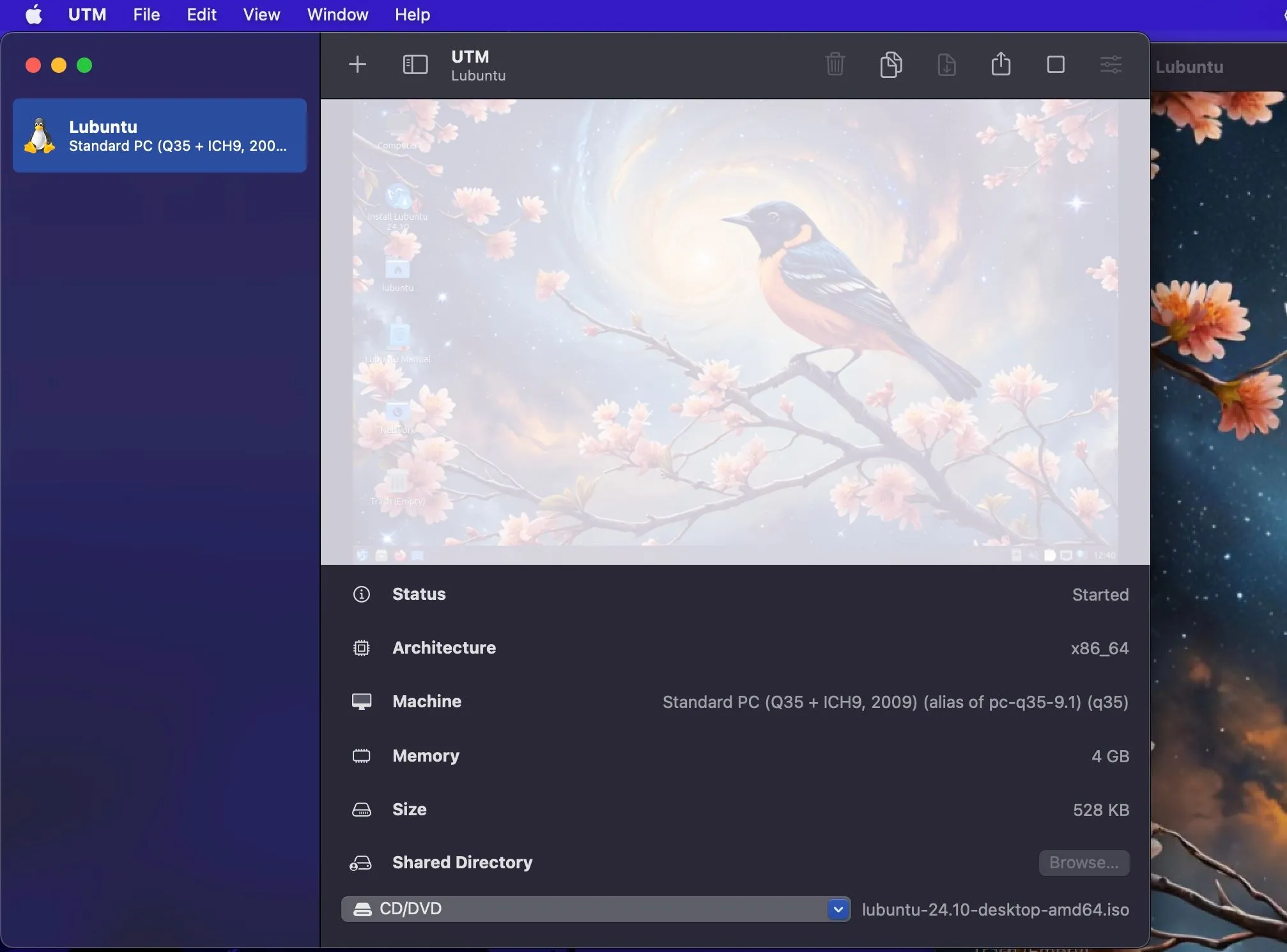 Giao diện UTM Manager với Lubuntu trên màn hình
Giao diện UTM Manager với Lubuntu trên màn hình
UTM nổi bật với giao diện người dùng đơn giản, thân thiện với macOS, giúp việc thiết lập máy ảo Linux trở nên dễ dàng ngay cả với người mới bắt đầu. Hơn nữa, UTM rất nhẹ và sử dụng ít tài nguyên máy tính (như bộ nhớ và lưu trữ) so với VirtualBox, điều này đặc biệt hữu ích nếu bạn đang chạy máy ảo Linux trên một chiếc Mac đời cũ.
Mặc dù vậy, UTM cũng có những hạn chế nhất định. Khả năng hỗ trợ hệ điều hành khách của nó hạn chế hơn so với VirtualBox, tức là nó không hỗ trợ nhiều bản distro Linux hoặc các tính năng nâng cao. Đặc biệt, UTM thiếu khả năng ảo hóa đồ họa, nên không thể xử lý việc kết xuất 3D (ví dụ: đồ họa trong trò chơi điện tử hoặc các chương trình thiết kế 3D). Các tác vụ đòi hỏi GPU cao như chơi game, chỉnh sửa video hoặc chạy các mô phỏng phức tạp cần card đồ họa mạnh mẽ đều không được UTM hỗ trợ. Cuối cùng, UTM chỉ khả dụng trên macOS, vì vậy nếu bạn cần chạy máy ảo Linux trên một nền tảng khác, UTM sẽ không phải là lựa chọn.
So Sánh Chi Tiết: VirtualBox vs UTM
Để có cái nhìn tổng quan hơn, bảng dưới đây sẽ so sánh trực tiếp các tính năng chính của VirtualBox và UTM:
| Tính năng | VirtualBox | UTM |
|---|---|---|
| Độ dễ sử dụng | Có thể hơi phức tạp với người mới bắt đầu | Rất dễ dàng và đơn giản để sử dụng |
| Tương thích Linux | Tương thích rộng rãi với nhiều bản distro Linux | Hỗ trợ các bản distro Linux phổ biến (ít tùy chọn hơn) |
| Ảo hóa đồ họa (GPU) | Có | Không (không hỗ trợ render 3D, gaming) |
| Hiệu suất trên Apple Silicon Macs | Chậm hơn do chi phí ảo hóa | Nhanh hơn nhờ Apple Hypervisor |
| Hiệu suất trên Intel Macs | Nhanh hơn, tối ưu | Chậm hơn so với VirtualBox trên Intel Mac |
| Tính năng nâng cao | Hỗ trợ Snapshots, Shared Folders, Seamless Mode và nhiều tính năng khác | Ít tính năng hơn, không có Seamless Mode và hỗ trợ nâng cao |
Nên Chọn VirtualBox Hay UTM Cho Máy Ảo Linux Của Bạn?
Việc lựa chọn giữa VirtualBox và UTM phụ thuộc chủ yếu vào loại máy Mac bạn đang sử dụng và nhu cầu cụ thể của bạn:
-
Hãy chọn VirtualBox nếu:
- Bạn cần khả năng tương thích với một loạt các bản phân phối Linux đa dạng.
- Bạn yêu cầu các tính năng nâng cao như Snapshots để quản lý trạng thái máy ảo, Shared Folders để dễ dàng chia sẻ tệp, và Seamless Mode cho trải nghiệm tích hợp hơn.
- Bạn đang sử dụng một chiếc Mac dựa trên chip Intel để có hiệu suất Linux tốt nhất.
-
Hãy chọn UTM nếu:
- Bạn sở hữu một chiếc Mac trang bị chip Apple Silicon (M1, M2, M3 hoặc mới hơn) và muốn một giải pháp nhẹ, được tối ưu hóa.
- Bạn có một chiếc Mac đời cũ hơn và có thể hưởng lợi từ một phần mềm máy ảo tiết kiệm tài nguyên hơn.
- Bạn không có kế hoạch chạy các ứng dụng đồ họa chuyên sâu hoặc yêu cầu kết xuất 3D trong máy ảo Linux của mình.
Cả VirtualBox và UTM đều có những ưu điểm riêng biệt. Đối với hầu hết người dùng Mac có chip Apple Silicon, sự đơn giản và hiệu suất tối ưu của UTM khiến nó trở thành lựa chọn hàng đầu. Tuy nhiên, nếu bạn cần hỗ trợ distro Linux rộng hơn cùng các tính năng nâng cao, hoặc vẫn đang sử dụng một chiếc Mac Intel, VirtualBox vẫn là lựa chọn vượt trội.
Bạn đã sẵn sàng để bắt đầu chưa? Hãy tìm hiểu cách cài đặt máy ảo Linux với UTM hoặc cách cài đặt Linux trong VirtualBox để khám phá thế giới Linux trên máy Mac của bạn. Bạn cũng có thể cân nhắc các phần mềm trả phí như Parallels Desktop nếu có nhu cầu chuyên biệt hơn.